畅言交互式多媒体教学系统常见问题
畅言交互式多媒体教学系统培训总结
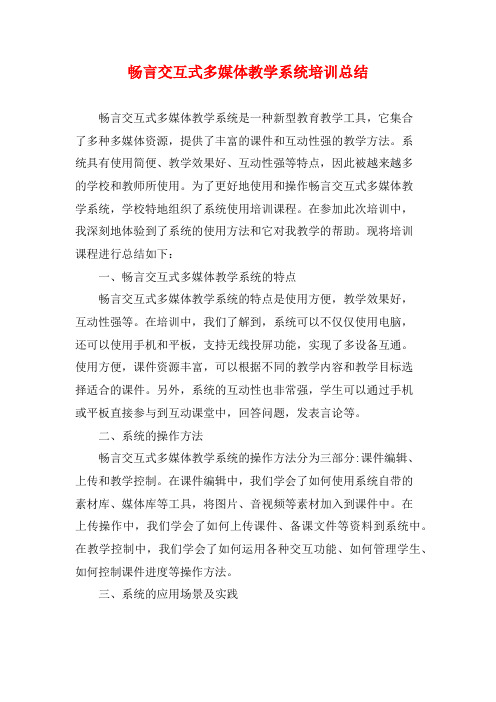
畅言交互式多媒体教学系统培训总结畅言交互式多媒体教学系统是一种新型教育教学工具,它集合了多种多媒体资源,提供了丰富的课件和互动性强的教学方法。
系统具有使用简便、教学效果好、互动性强等特点,因此被越来越多的学校和教师所使用。
为了更好地使用和操作畅言交互式多媒体教学系统,学校特地组织了系统使用培训课程。
在参加此次培训中,我深刻地体验到了系统的使用方法和它对我教学的帮助。
现将培训课程进行总结如下:一、畅言交互式多媒体教学系统的特点畅言交互式多媒体教学系统的特点是使用方便,教学效果好,互动性强等。
在培训中,我们了解到,系统可以不仅仅使用电脑,还可以使用手机和平板,支持无线投屏功能,实现了多设备互通。
使用方便,课件资源丰富,可以根据不同的教学内容和教学目标选择适合的课件。
另外,系统的互动性也非常强,学生可以通过手机或平板直接参与到互动课堂中,回答问题,发表言论等。
二、系统的操作方法畅言交互式多媒体教学系统的操作方法分为三部分:课件编辑、上传和教学控制。
在课件编辑中,我们学会了如何使用系统自带的素材库、媒体库等工具,将图片、音视频等素材加入到课件中。
在上传操作中,我们学会了如何上传课件、备课文件等资料到系统中。
在教学控制中,我们学会了如何运用各种交互功能、如何管理学生、如何控制课件进度等操作方法。
三、系统的应用场景及实践畅言交互式多媒体教学系统可以应用于各个学科的教学中,包括语文、数学、英语、物理、化学、生物等。
在培训课程中,我们介绍了物理学的例子。
在教学过程中,我们可以使用系统中自带的物理实验仪器等素材,将物理知识通过交互性强的方式呈现给学生。
学生可以通过手机或平板按照教师的要求直接操作实验仪器,实现了理论与实践的结合,使学生的学习更加深入。
总之,畅言交互式多媒体教学系统是一款极为实用、效果卓越的多媒体教学系统。
通过此次系统使用培训,我们学习了系统的使用方法和操作技巧,并且深入了解了系统的特点和应用场景。
畅言交互式多媒体教学系统培训材料

目录
• 系统概述与功能介绍 • 硬件设备及环境配置 • 软件操作与界面导航 • 课程资源制作与编辑技巧 • 互动教学应用实践分享 • 系统维护与故障排除指南
01
系统概述与功能介绍
交互式多媒体教学系统定义
结合计算机、投影、音响等多媒体设备,构建 高度互动的教学环境。
感染、误操作等原因造成。
网络故障
包括网络连接、数据传输等出现 问题,可能由于网络拥堵、配置
错误、硬件故障等原因造成。
故障排除步骤和方法指导
确认故障现象
仔细了解故障现象,包括故障发生的时间、频率、 具体表现等,以便准确判断故障原因。
排查软件问题
对于软件故障,可以尝试重启计算机或卸载最近安 装的应用程序等方法,查看是否能解决问题。如果 问题仍然存在,可以尝试使用系统还原或重装系统 等方法进行修复。
4 数据备份
建议定期对多媒体教学系统中的重要数据进行备份,以防 数据丢失或损坏。
03
软件操作与界面导航
软件安装及启动流程
系统要求
确保计算机满足最低系统配置要求,包括操作 系统、处理器、内存和存储空间等。
安装步骤
从官方网站下载安装包,按照提示完成软件安 装过程。
启动方式
安装完成后,在桌面或开始菜单中找到软件图 标,双击启动。
01
02
03
文本插入
在编辑界面选择文本工具, 输入所需文字内容,可调 整字体、大小、颜色等属 性。
图片插入
点击图片工具,选择本地 图片或网络图片,调整图 片大小和位置,支持图片 裁剪和编辑。
音视频素材插入
选择媒体工具,导入本地 音视频文件或链接网络音 视频资源,设置播放参数 和效果。
畅言软件使用常见问题 01
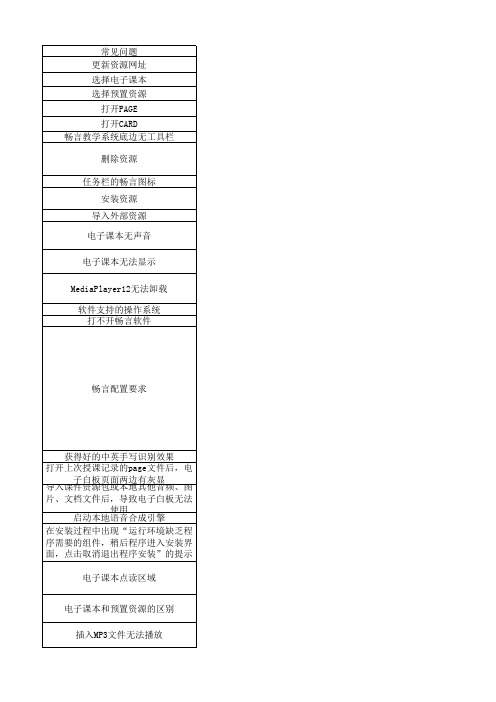
问题判断以及解决 在右上侧“电子课本资源下载”
选择电子课本:书架界面-年级选择-选择年级册别 预置资源在电子白板页面-资源库-预置资源-选择课程目录 打开page文件方式:在畅言教学系统-白板-保存的上拉菜单-打开选择目标文件 打开card包方式:打开畅言教学系统软件-电子白板界面-资源库-导入资源 查看电脑的分辨率,分辨率1024*768,刷新率75HZ(win 7系统-在桌面点击右键-屏幕分辨率;XP系 删除电子课本(预置资源):在安装路径,例如C:\Program Files\iFlytek BBT20\resources\ebook (或者\local)中找到信息,选择删除 删除导入资源:在路径,如C:\Program Files\iFlytek BBT20\resources\diy中找到信息,选择删除 iFLY_BBTShellAgent.exe在任务管理器中找到这个进程,然后在开机启动项中,取消该项的开机自 把资源安装光盘放进光驱(或者复制到U盘、移动硬盘),打开光盘目录,选择课本双击就可以安 装,点击年级选择,选择安装的年级、册别,在书架显示安装的资源(安装之前,需关闭教学系统和 导入card包、ppt等,打开畅言智能语言教学系统-电子白板界面-资源库-导入资源按键-选择目标文 电子课本没有声音:请查看一下Windows media player的版本,需要在10.0以上 (查看“开始”-“程序”-打开WMP,点击“帮助”-关于Windows media player 电子课本显示为空白的原因,你注意一下安装过程中是否会报有文件无法写入的错误弹出框,另外注 意一下用户权限,安装软件要在管理员权限下安装。 从控制 面板里面将.net framework 4.0 卸载,然后重新下载安装 点读无声音,是因为MediaPlayer12卸载有问题,MediaPlayer11又无法装上导致无MediaPlayer可用 所致 解决步骤如下: 核心程序在win7 32位上开发,暂不支持64位操作系统 可能是点击太快,可以从“任务管理器”-“进程”删除IFLYTEK相关,然后重新双击打开。打开软件 l 硬件配置 处理器:E5300 2.6GHZ 内存:2048 MB以上 显示分辨率:1024*768以上 声卡:相当于AC97及其以上性能的声卡 硬盘空间:10GB以上 光驱:DVD-ROM 外围设备:电子白板、感应笔、耳机(带麦克风输入)、键盘、鼠标 l 软件配置 操作系统:Windows XP sp2以上 / Windows 7 媒体播放器:Windows Media Player 10以上 首先,您需要书写较工整的文字,尽量不要过于潦草。其次,不要重复叠写。第三,请不要书写如#、《 在不同显示分辨率下,保存的授课记录page文件页面大小不一样。若在1024分辨率机器上保存授课记录 page文件,在1280分辨率的机器上打开,电子白板页面两边有灰显,但不影响功能的正常使用。
多媒体教室常见故障及解决方法

多媒体课室常见故障及处理方法-----------C308信息与网络中心一.多媒体供电系统此部分常见故障从两个方面判断:电脑主机供电是否正常及控制面板供电是否正常.解决方法如下:A.电脑主机无法供电:则基本可以断定总开关跳闸.首先应确定总开关已经打开,然后再试着开机(总电源开关一般在教室门旁边上方,或者在黑板左下角的三角插孔上).如果仍然无法开机,则应该打开讲台后门检查其中的供电线路及主机后面的电源线是否插好.B.电脑主机供电正常但控制面板无法供电::将控制面板从小方盒中取出,检查信号线是否脱落,一般都是信号线脱落,将其重新插上即可.C.关闭电源时,控制面板叫个不停:此为中控的延时断电功能,不用理会,大约两分钟后,其会自动停止.但有时也会一直叫下去,以至影响老师上课,此时只需将面板上的信号线拔下,再重新接上即可.二.声音控制系统此部分常见故障包括设备没有声音或者有杂音.具体如下:1.电脑部分:当电脑播放音频文件时,系统没有声音,解决此故障可从以下几个方面入手:A.检查电脑任务栏右下角音量控制器是否被调成静音或者音量过小,如果是,则取消静音或者调大音量.B.电脑播不出声音也有可能是音频文件损坏或播放软件的问题,尝试换另外一个播放软件.C.检查调音台接线是否正确.正常情况下,电脑的音频输出线在调音台上的位置是红线在里面,白线在外面.2.有线话筒:常见问题是没有声音,解决方法如下:A,试着轻拍话筒,留意调音台是否有信号输入反应(右边一排绿灯是否闪亮),如果有,则说明话筒线没问题,如果调音台信号灯无任何反应,则说明话筒线可能损坏,试着换一根新线.B.查看调音台的总音量是否被调到最小.如果是,则将其调大.C.中控是否打开.D.如果中控已经打开,检查调音台是否过热.如果热得烫手,试着关闭调音台,过一会儿之后重新打开,使之充分散热.然后重复以上步骤.3.无线话筒:常见问题是没有声音或者有杂音,解决方法如下:A.没有声音(1).检查无线话筒接线是否完整,电池电量是否充足(2).检查无线话筒的频率是否正确.(3).试着调大无线控制台的总音量.B.有杂音:尖叫等(留给峰哥解决)(1).调小总音量三.图像输入输出系统:此部分常见故障为电脑显示不正常及投影机输出问题,解决方法如下:1.电脑部分:A.开机时无法进入系统,显示器前排指示灯闪亮,则说明显示器的分辨率调整不正确,此时应该重启电脑,一直按着F8键不放,出现开机选择菜单,选择VGA/RGB模式,进入系统,降低分辨率.B.电脑管理员帐户密码:****************2.投影机故障:A.投影无法正常启动,此时可以使用遥控器开启.或者断电重新启动.如果仍然不行,则手动打开投影机电源.B.投影机无法正确显示电脑中的信息.此时可以多按几次面板上的”电脑”,让视频输出切换到电脑即可.C.颜色显示异常:中控上电脑投影输出线松了,试着将其插紧.如果仍然不行,则换教室.D.投影大小异常:调整投影机上的控制圈,或者调整电脑的刷新率.E.投影效果差:投影机老化,关闭黑板灯及两侧窗帘,增强投影效果.F.投影机报警(投影机下方有一个或两个指示灯为红灯时),换教室.四.电脑硬件常见问题就是光驱了,课室的电脑的光驱可能因为老化而造成读写失败,如果是老师的光盘是DVD则需要将办公室的DVD播放器拿到教室再进行播放.如果是CD则需要将其带回办公室将文件拷贝下来后再拿去教室即可.但有时也有可能是光盘文件损坏,那就没办法了.其他硬件问题十分少见,如果遇到则应该及时更换教室.五.外接设备1.笔记本电脑A.视频输出:接好视频输出线后,需要按切换键(视具体笔记本电脑型号而定)B.声频输出:接好音频线即可,如果在教室找不到声频线,需要在办公室拿音频线接到调音台上.2.移动存储器常见问题是电脑无法识别USB设备解决方法:A.直接将U盘插在电脑主机上.电脑主机前面的USB接口可能因长时间反复使用,接触不良,此时可其接到主机后面的USB接口上.B.在a的前提下,仍然不行,可将其拿到办公室进行处理.C.如果是MP3或者是MP4,则需要开机后才能被电脑识别.六.总论如果故障长时间得不到解决,则应该尽快打内部电话叫老师协助解决.或者尽快换教室,保证老师能够正常授课.。
畅言软件使用常见问题 01
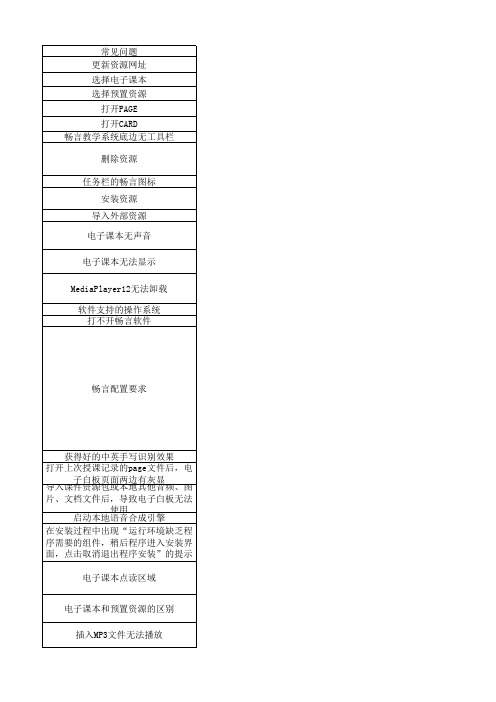
畅言配置要求
获得好的中英手写识别效果 打开上次授课记录的page文件后,电 子白板页面两边有灰显 导入课件资源包或本地其他音频、图 片、文档文件后,导致电子白板无法 使用 启动本地语音合成引擎 在安装过程中出现“运行环境缺乏程 序需要的组件,稍后程序进入安装界 面,点击取消退出程序安装”的提示 电子课本点读区域 电子课本和预置资源的区别 插入MP3文件无法播放
请将屏幕尺寸设置(DPI)更改为默认。在桌面上点右键→“属性”→“设置”→“高级”→“DPI设置” →“正常尺寸”。 课件属性可为老师提供更便捷的管理和使用,用户可点击备课资源区的“课件属性编辑”,打开课件属性 设置界面。可设置年级、学科、册别、出版社信息,单击“打开目录”按钮,可查看所选课本的详细目录 。并设定对应的课本课程。 单击工具栏中的“课本”按钮,自动进入电子书界面进行课本点读和任意范围截取卡片的操作(找到 需要的内容直接点击“卡片”按钮或者在教学系统工具栏中点击“聚焦”按钮,任意选取所需要的信 息单击“卡片”),即可自动生成备课卡片。 通过添加热区可以对某张图片的不同区域进行不同的交互操作,或对某个特定的区域进行交互操作。 热区的交互操作包括点击时播放声音、弹出气泡文字、展示图片wnload/details.aspx?id=17718
长虹售后:400-611-1666 印天科技:0592-5902910 联想电脑:800-810-8888(4-2);方正:400-6000-666-1-1 HPC售后:4008-801-999 DLP背投售后:800-830-7582,0755-26585993,0755-26585981 开始-运行-msconfig-确定-选择启动,将ToolBar禁止开机启动;或者使用360在优化加速-启动项中,把 ToolBar禁止启动 首先,在录音过程中请勿插拔耳机。其次,请勿插拔E教通设备。第三,避免E教通和其他音频输入设 备同时使用。 在计算机休眠过程中,无法通过USB接口检测加密狗,需重新启动畅言教学系统。并请注意在休眠前保存 授课记录文件。 加密狗插在电脑上了,但是双击教学系统的时候,提示“未插入加密狗或加密狗信息有误”: 1、可能 是USB接口供电不足,换个USB接口,确认USB接口正常能识别U盘或者移动硬盘。 2、和另外一
高中教师的多媒体教学应用存在问题及整改措施
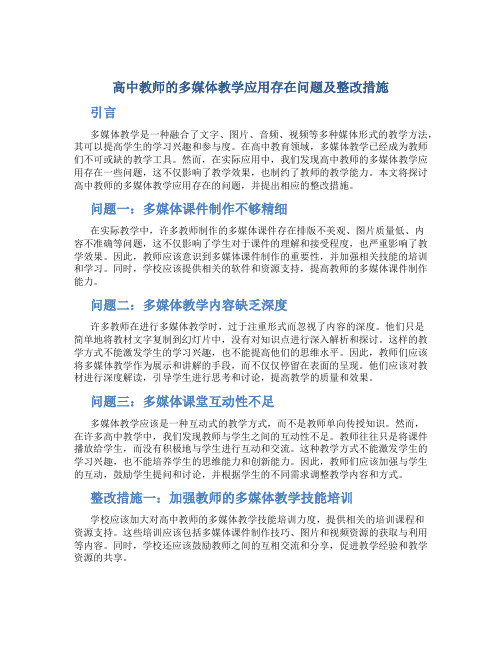
高中教师的多媒体教学应用存在问题及整改措施引言多媒体教学是一种融合了文字、图片、音频、视频等多种媒体形式的教学方法,其可以提高学生的学习兴趣和参与度。
在高中教育领域,多媒体教学已经成为教师们不可或缺的教学工具。
然而,在实际应用中,我们发现高中教师的多媒体教学应用存在一些问题,这不仅影响了教学效果,也制约了教师的教学能力。
本文将探讨高中教师的多媒体教学应用存在的问题,并提出相应的整改措施。
问题一:多媒体课件制作不够精细在实际教学中,许多教师制作的多媒体课件存在排版不美观、图片质量低、内容不准确等问题,这不仅影响了学生对于课件的理解和接受程度,也严重影响了教学效果。
因此,教师应该意识到多媒体课件制作的重要性,并加强相关技能的培训和学习。
同时,学校应该提供相关的软件和资源支持,提高教师的多媒体课件制作能力。
问题二:多媒体教学内容缺乏深度许多教师在进行多媒体教学时,过于注重形式而忽视了内容的深度。
他们只是简单地将教材文字复制到幻灯片中,没有对知识点进行深入解析和探讨。
这样的教学方式不能激发学生的学习兴趣,也不能提高他们的思维水平。
因此,教师们应该将多媒体教学作为展示和讲解的手段,而不仅仅停留在表面的呈现。
他们应该对教材进行深度解读,引导学生进行思考和讨论,提高教学的质量和效果。
问题三:多媒体课堂互动性不足多媒体教学应该是一种互动式的教学方式,而不是教师单向传授知识。
然而,在许多高中教学中,我们发现教师与学生之间的互动性不足。
教师往往只是将课件播放给学生,而没有积极地与学生进行互动和交流。
这种教学方式不能激发学生的学习兴趣,也不能培养学生的思维能力和创新能力。
因此,教师们应该加强与学生的互动,鼓励学生提问和讨论,并根据学生的不同需求调整教学内容和方式。
整改措施一:加强教师的多媒体教学技能培训学校应该加大对高中教师的多媒体教学技能培训力度,提供相关的培训课程和资源支持。
这些培训应该包括多媒体课件制作技巧、图片和视频资源的获取与利用等内容。
畅言多媒体教育教学培训总结系统使用心得
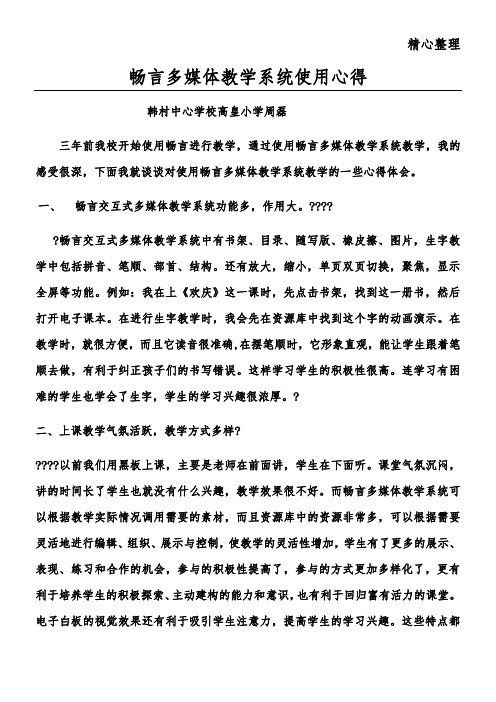
精心整理
畅言多媒体教学系统使用心得韩村中心学校高皇小学周磊
三年前我校开始使用畅言进行教学,通过使用畅言多媒体教学系统教学,我的感受很深,下面我就谈谈对使用畅言多媒体教学系统教学的一些心得体会。
一、 ?????以根据教学实际情况调用需要的素材,而且资源库中的资源非常多,可以根据需要灵活地进行编辑、组织、展示与控制,使教学的灵活性增加,学生有了更多的展示、表现、练习和合作的机会,参与的积极性提高了,参与的方式更加多样化了,更有利于培养学生的积极探索、主动建构的能力和意识,也有利于回归富有活力的课堂。
电子白板的视觉效果还有利于吸引学生注意力,提高学生的学习兴趣。
这些特点都
为课堂上的师生互动、生生互动提供了技术上的便利,促进了以学生为主体的课堂的形成。
?
三、教学方便,丰富了教学内容和信息?
以前上课,教师只是把课文内容展示给学生,学生不能积极主动参与到教师精
打开
语?,诗词可以用畅言交互式教学系统评测,检查学生的朗读情况,计算机系统能迅速统计读音准确度情况,教师根据学生读音的准确度,调整教学策略和教学内容。
例如:这学期我班学生经常这样对生字,词语,诗词进行测试,发现错误及时纠正,现在孩子们的语音和普通话水平都有很大提高。
?
总之,畅言交互式教学系统在教学中发挥的作用是非常巨大的,大大提高了教
学效果!。
多媒体教学设备常见问题汇总(仅供参考)

多媒体教学设备常见问题汇总(模式一、模式三、模式四、模式五)一、计算机(方正、联想、宏碁)1、开机不显示。
解决办法:打开主机箱,把内存条拔出,用橡皮擦(纸巾、干布)擦拭内存条上的金属条。
然后重新插上后再开机。
2、开机蓝屏或者不能进入系统。
解决办法:恢复系统或者重做系统。
3、开机后网络不通。
解决办法:确认不是不是整个学校网络问题后,检查网线插口灯是否闪烁。
如果不闪烁,则检查网卡驱动是否装好。
若闪烁还是不通,则需要自动修复下本地连接网络来解决问题。
4、开机不通电解决办法:先查看是否是插板没电或者电源线松动,如果一切正常,那么有可能是电脑主机硬件有问题,直接打售后电话报修二、中控(思益)1、中控不通电。
解决办法:确认电源线插好后,检查中控背面保险丝是否烧坏,若烧坏则直接更换保险丝。
2、电脑显示器不显示画面;投影机不能投影出信号。
解决办法:排除电脑主机开机不显问题后,则检查中控背面VGA信号传输线是否连接正确。
正确如图1示:图13、中控不能控制投影机开关。
解决办法:检查中控背面以及投影机上的的串口控制线是否正确连接好。
如果检查没有问题,则可能是中控写码错误,需要给中控写对正确的对应投影机的控制码。
4、中控不能控制幕布的升降。
解决办法:重新连接中控背面的幕布电源线。
蓝色线为零线,接中间(这根中线接错就会造成电动幕布的电机烧毁)。
黑色和棕色分别为上行和下行线,接两边。
如图2所示:图2三、短焦投影机(雅图、松下、夏普、NEC)1、开机显示无信号输入。
解决办法:在确认中控以及投影机背面的VGA信号传输线都连接正确后,可按投影机控制面板或者遥控器上的自动设置按键,则投影机会自动搜索输入信号源即可排除问题。
2、投影机投影出现色彩失真,偏色。
解决办法:重新连接好VGA信号传输线即可。
此情况大多都是接触不良造成的。
3、投影出现的图像出现歪了或者梯形的情况解决办法:在投影机设置菜单里面找到“梯形校正”,然后调节至满意效果。
- 1、下载文档前请自行甄别文档内容的完整性,平台不提供额外的编辑、内容补充、找答案等附加服务。
- 2、"仅部分预览"的文档,不可在线预览部分如存在完整性等问题,可反馈申请退款(可完整预览的文档不适用该条件!)。
- 3、如文档侵犯您的权益,请联系客服反馈,我们会尽快为您处理(人工客服工作时间:9:00-18:30)。
问题三 成功安装软件后,启动程序.net4.0报错, 1 2 3 重启计算机后再次启动教学系统 上述步骤后,进入教学系统,演示电子书找不到 步骤1后,重新安装演示电子书
问题四 使用非管理员权限,安装或运行过程中提示无权限 1 切换账户, 安装完成后,无法启动教学系统 1 2 检查操作系统中是否安装了Mediaplayer,如未安装Mediaplayer则进 入步骤2 到BBT30安装路径下,如„iFlytek BBT\setup文件夹内找到“wmp11windowsxp-x86-ZH-CN.exe”,断网运行 如是盗版OS,验证失败,首先删除“C:\Documents and Settings\All Users\Application Data\Windows Genuine Advantage\data\data.dat”文件,然后拔掉网线,再重新安装 MediaPlayer程序。
3
问题六 畅言软件打不开,提示portal已停止工作 修复 Framework4.0 重新启动电脑 问题七 安装后任务栏都会有畅言图标,如何取消显示
D:\Program Files\iFlytek BBT\AppShell 文件夹下 Ifly_BBTShellAgent文件重新命名
问题一 程序安装过程中,出现杀毒软件报风险提示或直接报病毒文件 1 2 杀毒软件提示风险时,选择“允许程序的所有操作” 杀毒软件提示木马时,选择“添加信任”
问题二 部分win7系统安装软件时,提示.net4.0安装失败 1 2 3 3 4 打开控制面板--->程序--->卸载程序 找到 Framework4.0,先卸载 Framework4 Extended,再卸载 Framework4 Client Profile) 删除C:\WINDOWS\SoftwareDistribution文件夹 重启计算机 到BBT30安装路径下,如„:\Program Files\iFlytek BBT\setup下找 到dotNetFx40_Full_x86_x64.exe,运行该程序,重新安装.net4.0
